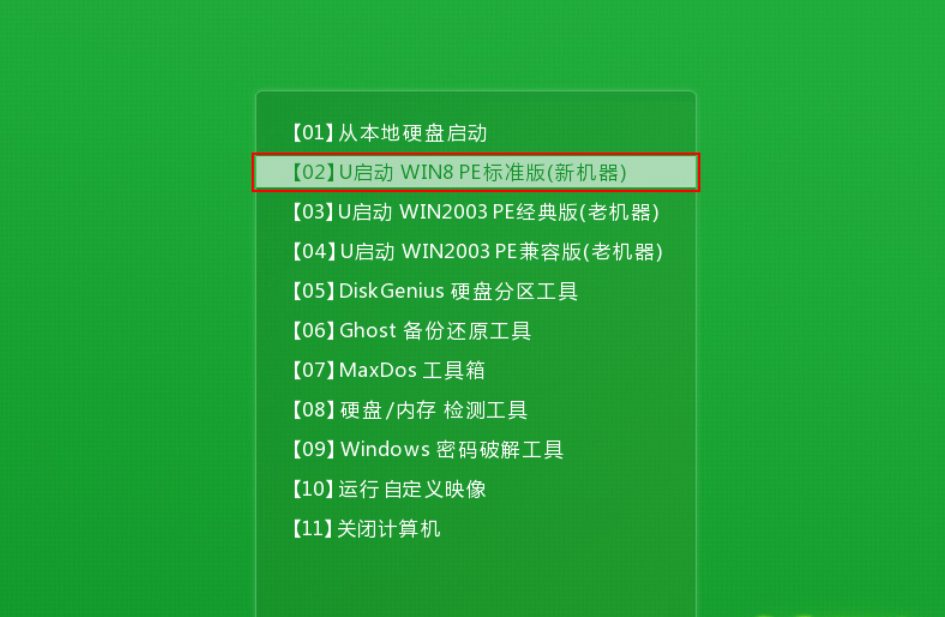
当电脑预装的win10系统出现故障问题无法正常使用时,我们可以给电脑重装系统解决,那么使用u盘怎样重装系统win10呢?下面,小编就把如何用u盘重装系统win10的步骤教程分享给大家。
工具/原料:
系统版本:windows10系统
品牌型号:戴尔xps系列(XPS13、XPS15)
软件版本:u启动装机工具
方法/步骤:
借助u启动工具制作启动盘重装系统:
第一步:将制作好的u启动装机版启动u盘插入电脑usb接口(如果是台式机,建议插在主机箱的后置接口),然后开启电脑,等到屏幕上出现开机画面后按快捷键进入到u启动主菜单页面,接着将光标移至“【02】u启动WIN8 PE标准版(新机器)”,按回车键确认,如下图所示:
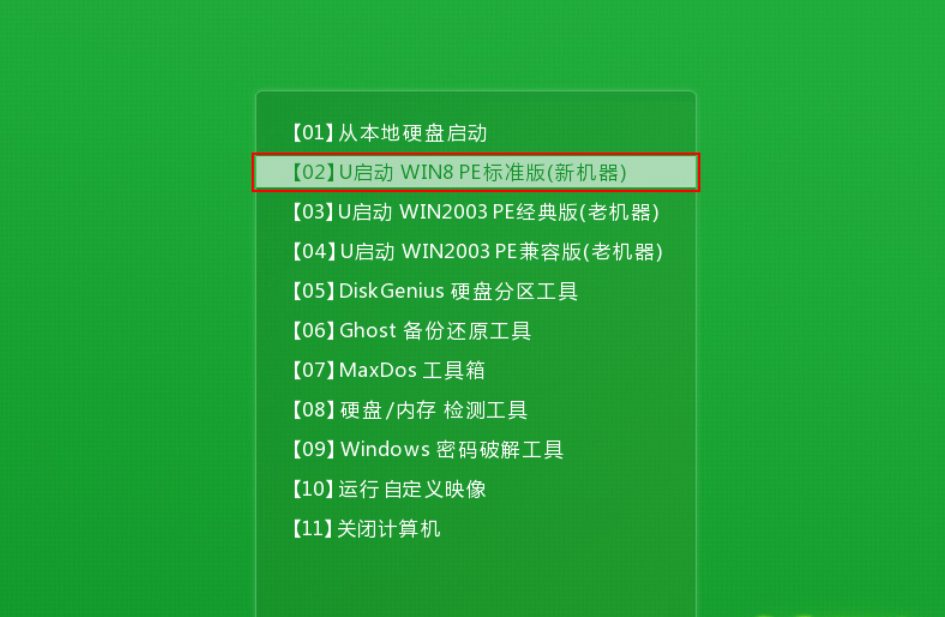
第二步:进入pe系统后,鼠标左键双击打开桌面上的u启动PE装机工具。打开工具主窗口后,点击映像文件路径后面的“浏览”按钮,如下图所示:
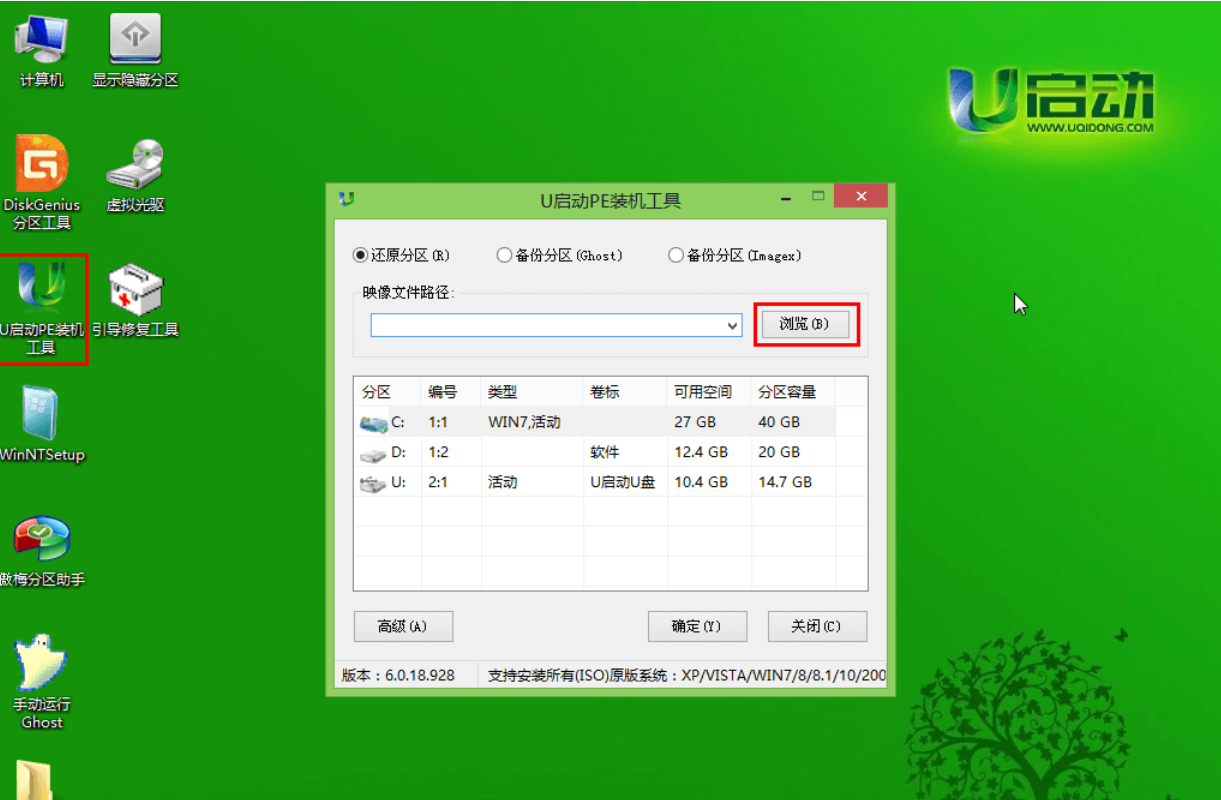
第三步:接着找到并选中u盘启动盘中的win10系统iso镜像文件,点击“打开”即可,如下图所示:
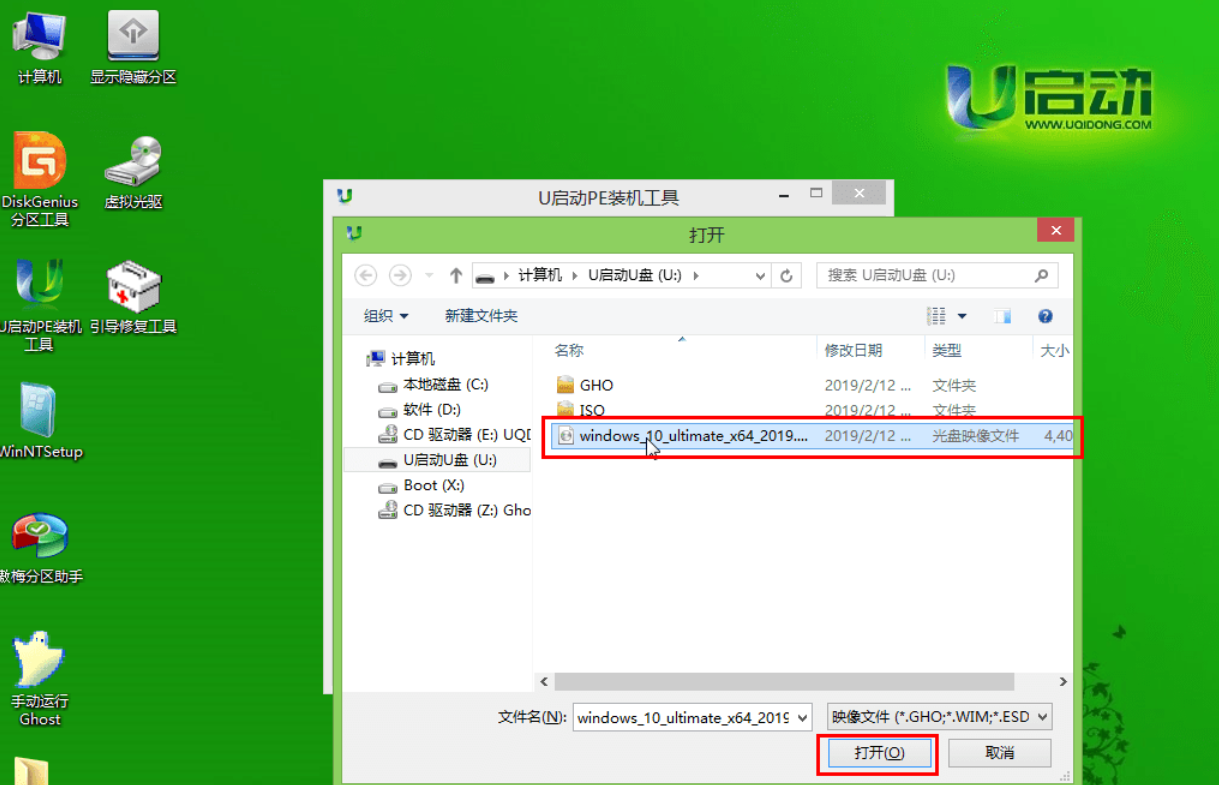
第四步:映像文件添加成功后,我们只需在分区列表中选择C盘作为系统盘,然后点击“确定”即可,如下图所示:
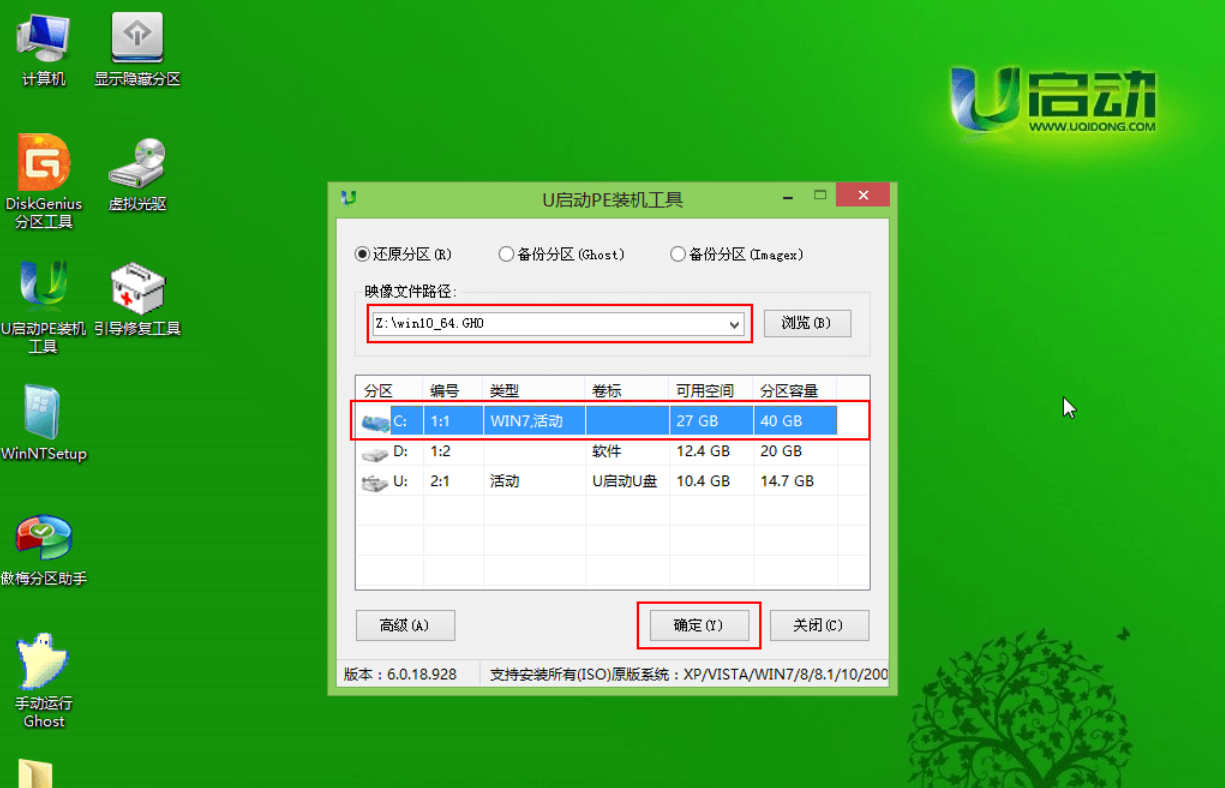
第五步:随后会弹出一个询问框,提示用户即将开始安装系统。确认还原分区和映像文件无误后,点击“确定”,如下图所示:
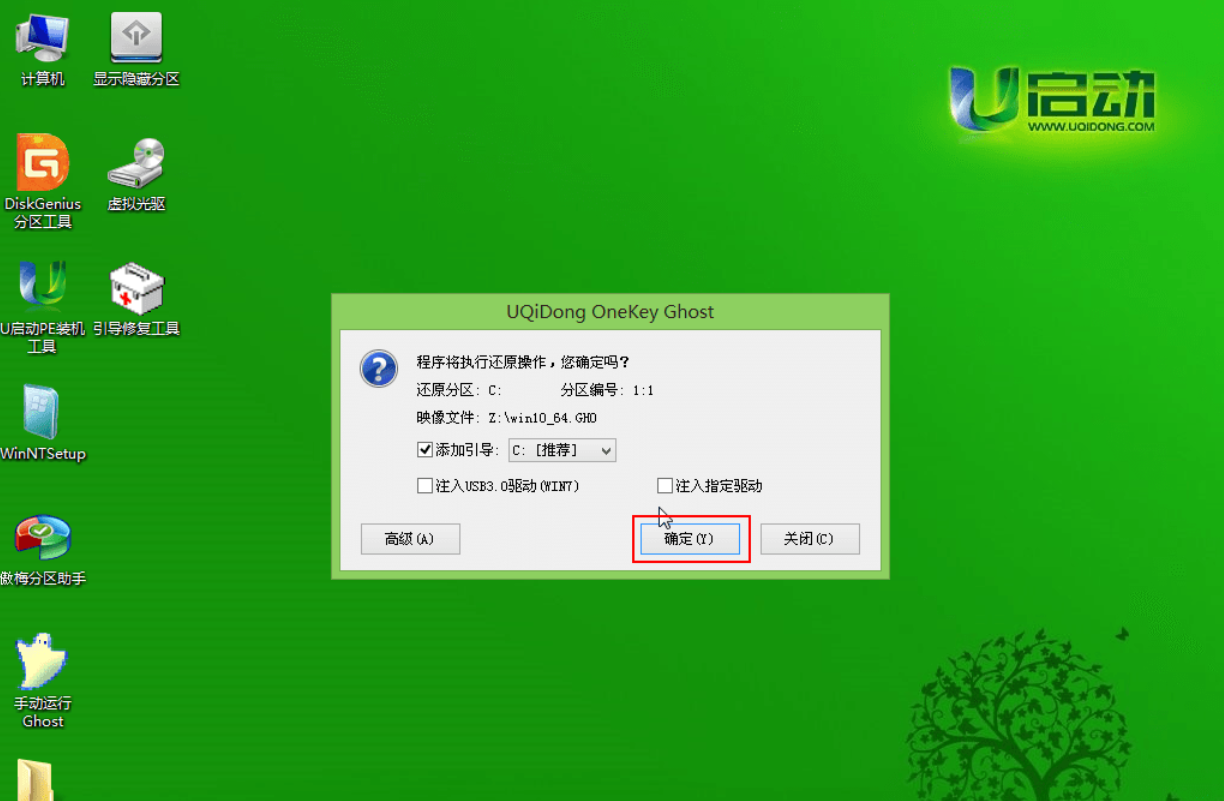
第六步:完成上述操作后,程序开始释放系统镜像文件,安装ghost win10系统。我们只需耐心等待操作完成并自动重启电脑即可,如下图所示:
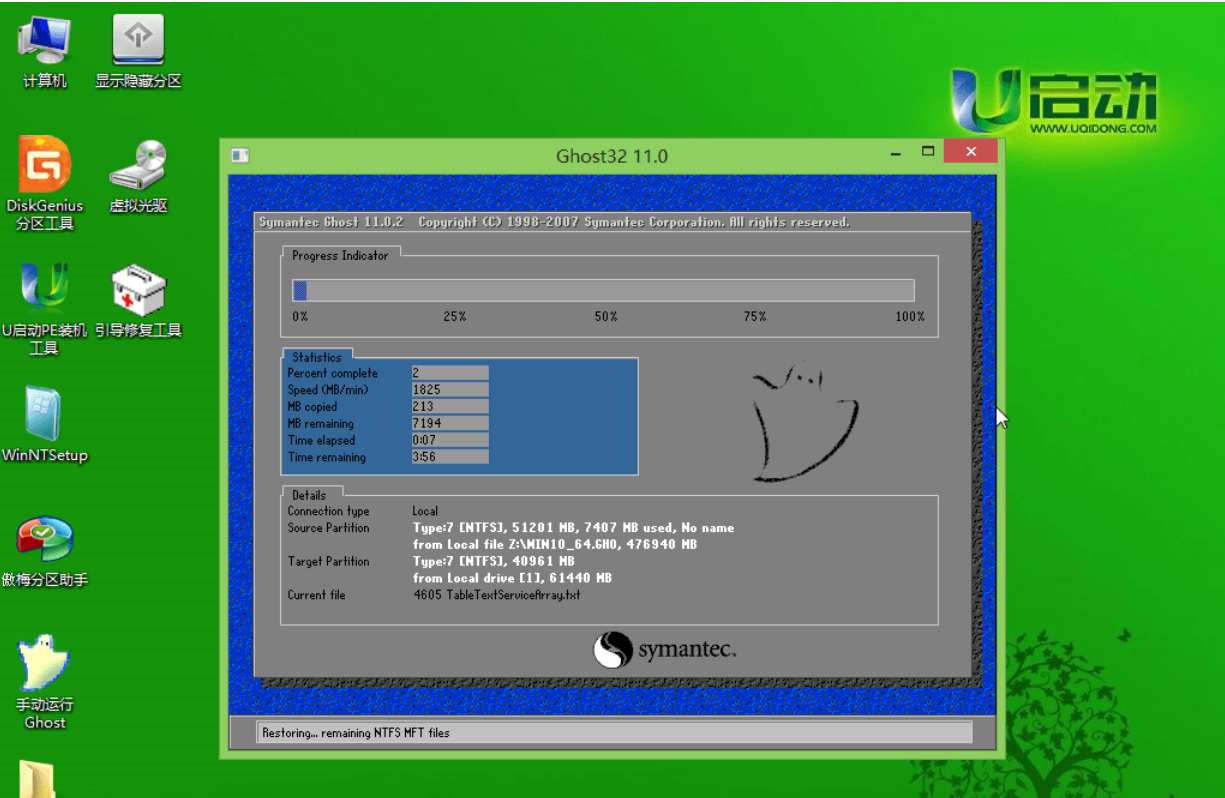
第七步:重启电脑后,我们即可进入ghost win10系统桌面了,如下图所示:
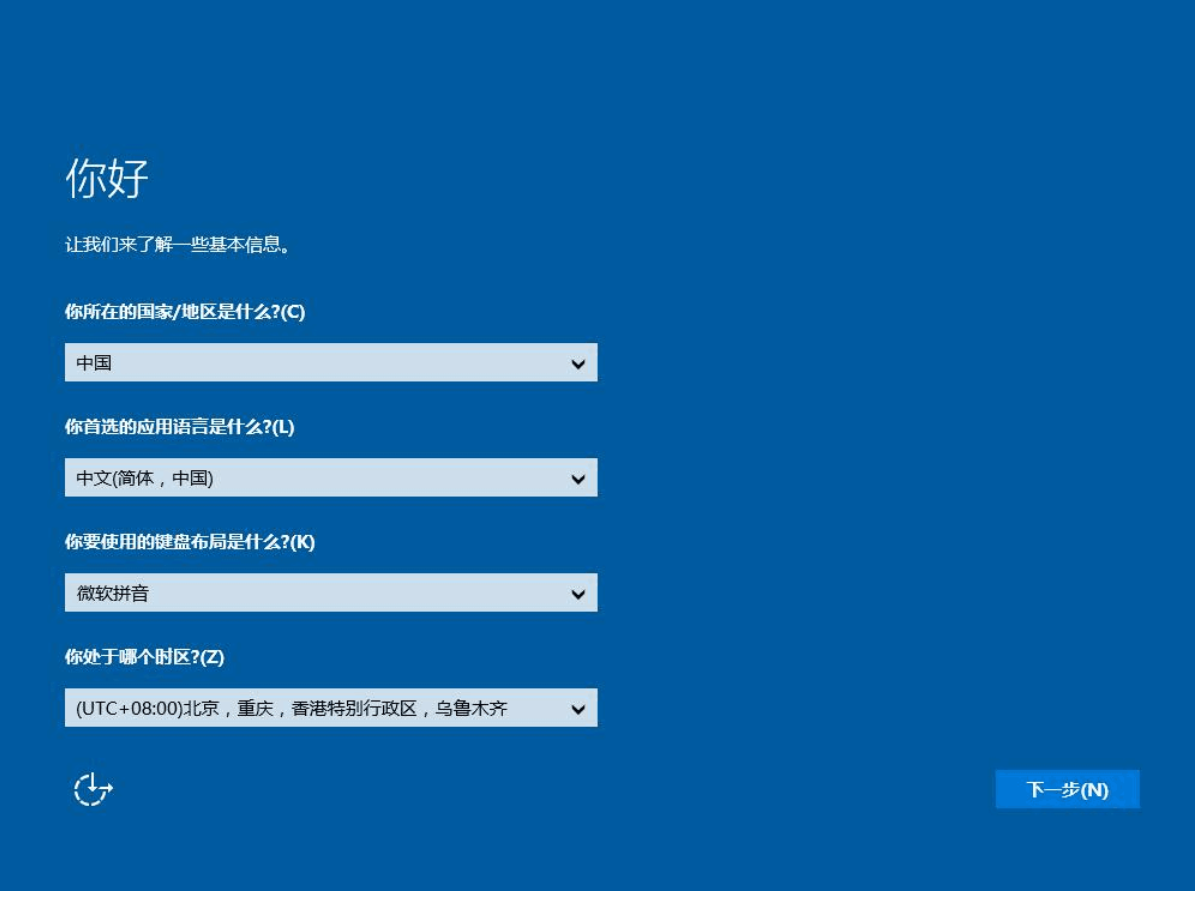
总结:
至此,u盘安装ghost win10的操作就算大功告成了!如果有朋友正在为不知怎么安装win10系统而犯愁的话,不妨按照上面的步骤制作一个u启动u盘启动盘进行安装。






 粤公网安备 44130202001059号
粤公网安备 44130202001059号